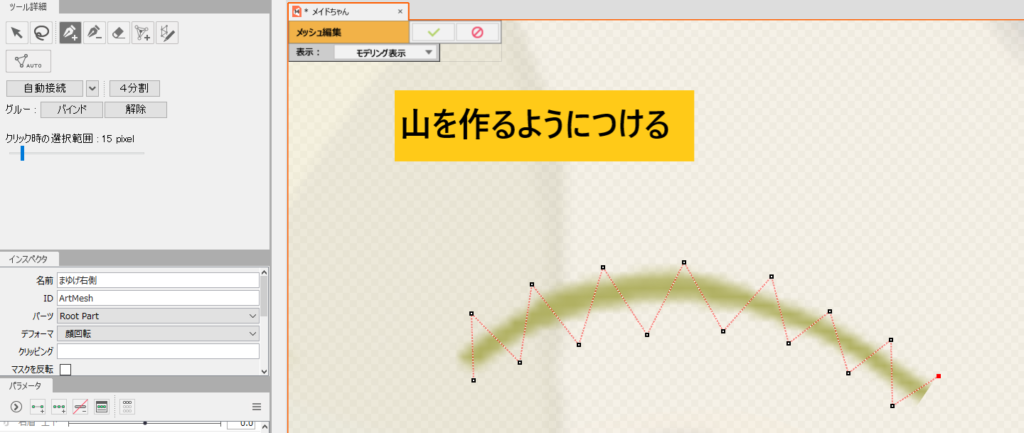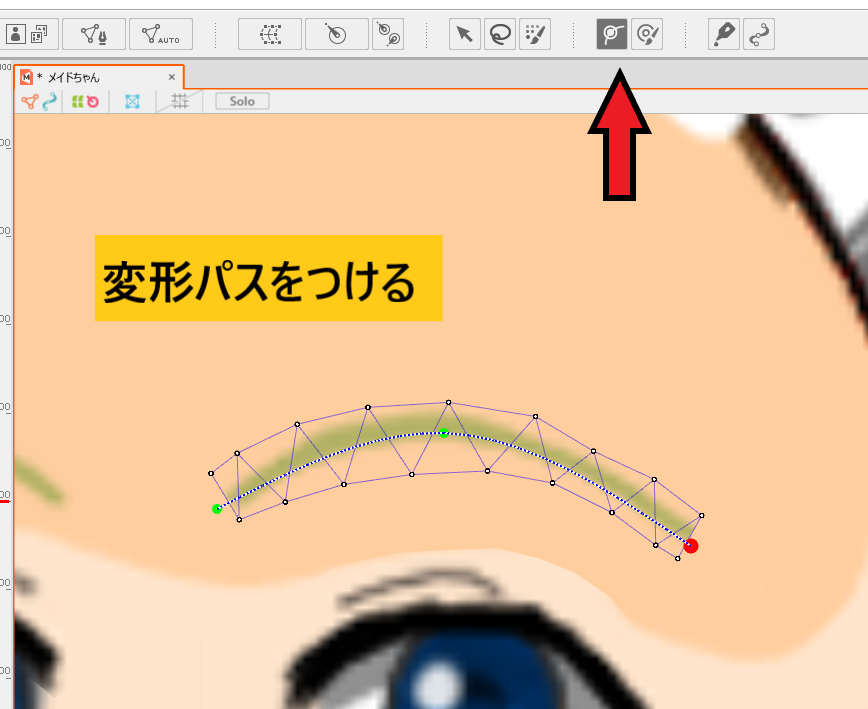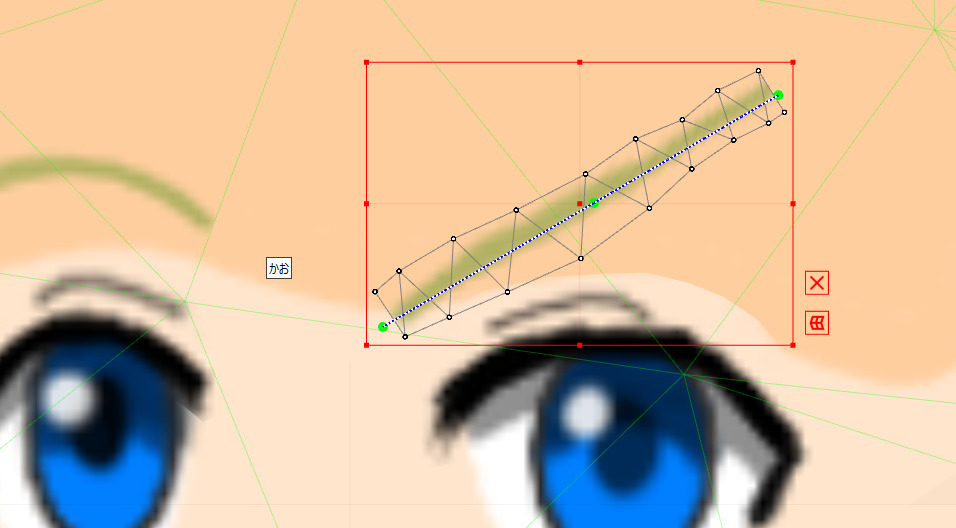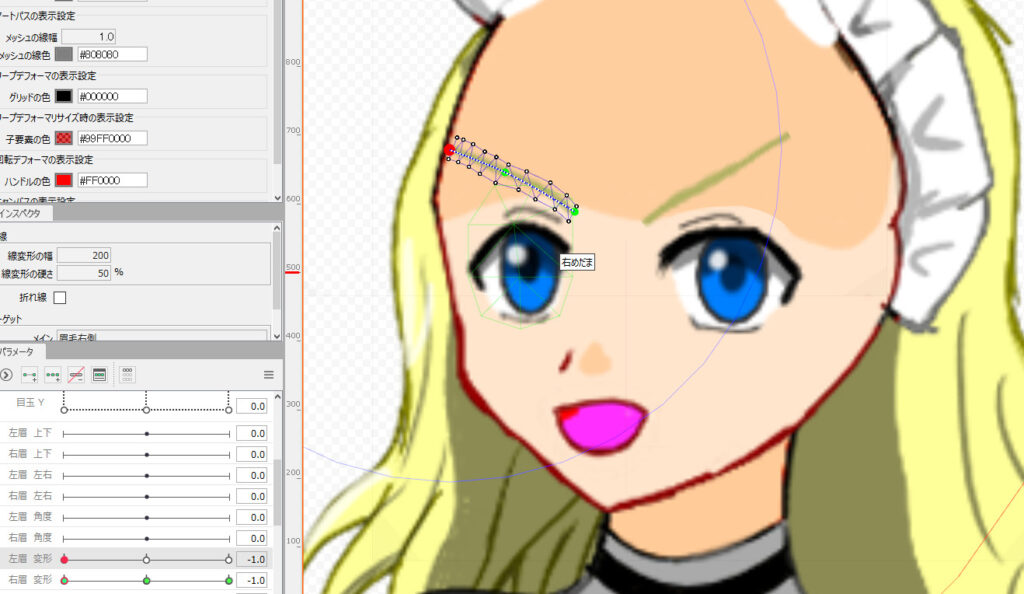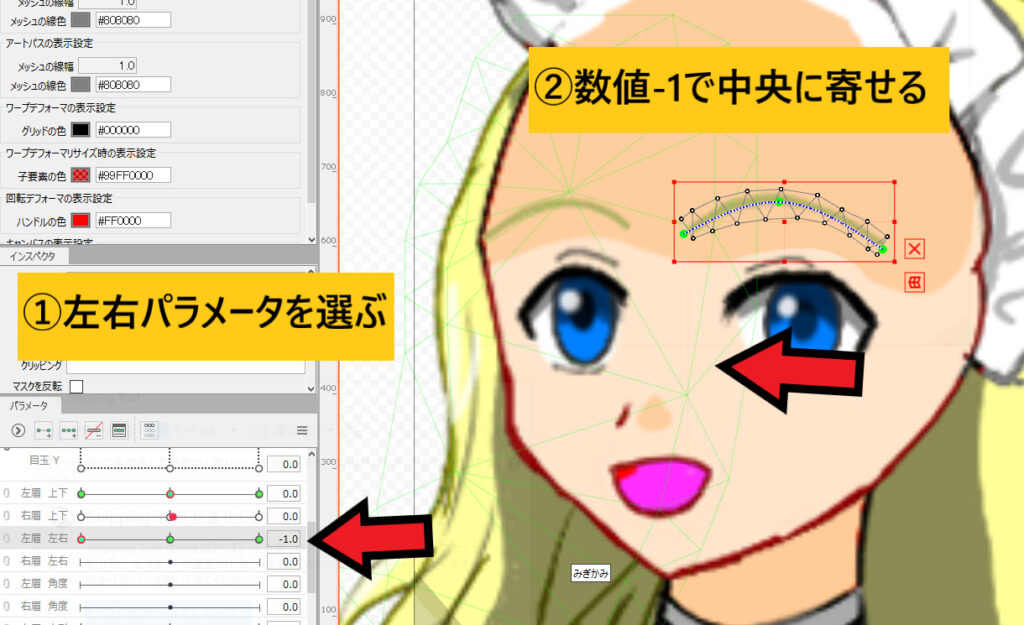Live2Dでは眉毛を動かすことができます。
眉毛を動かすことで怒りや悲しいといった感情を作ることができます。
今回はLive2Dで眉毛を動かすやり方を解説します。
この記事を読むと・眉毛を動かす方法がわかります。
Part8 Live2D眉毛を動かす作り方
メッシュを手動でつける
眉毛のメッシュですが、自動で作成した状態だと上手に変形できないことがあります。メッシュの自動生成についてはこちらで解説しています。

そのためメッシュを手動で修正しましょう。
メッシュの頂点ですが最初に山のようにつけていきます。
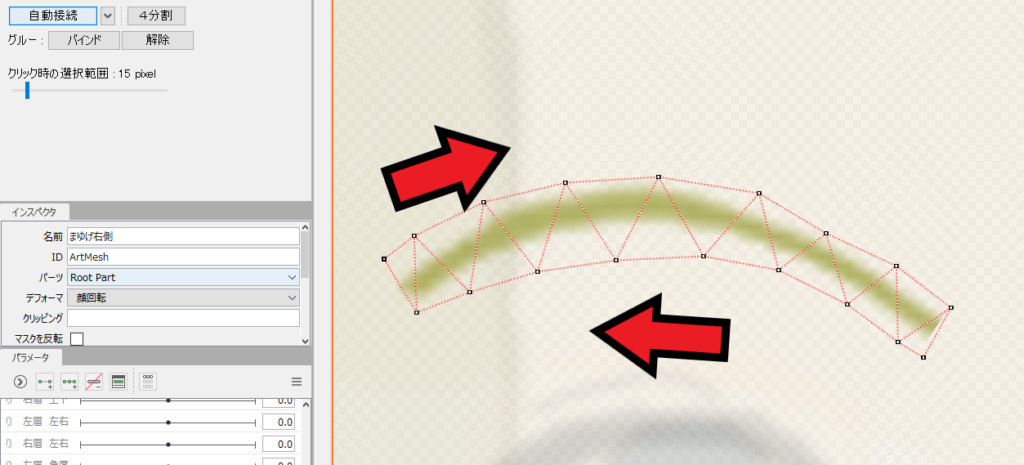
次に周りを囲むようにつけていきます。架け橋のような形がいいです。
次に変形パスをつけていきます。
これで眉毛のメッシュ修正はできました、これで準備が完了です!
眉毛を怒り、悲しみに変形する
ここからは眉毛に怒り、悲しみの形に変形させます。
パラメータを使って作業をしていきます。パラメータについてはこちらで解説してます。
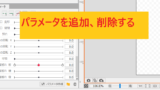

最初に左眉変形のパラメータを選び左へ動かします。
その後怒りの眉毛状態を作ります。
変形パスツールをうまく使い変形させます。
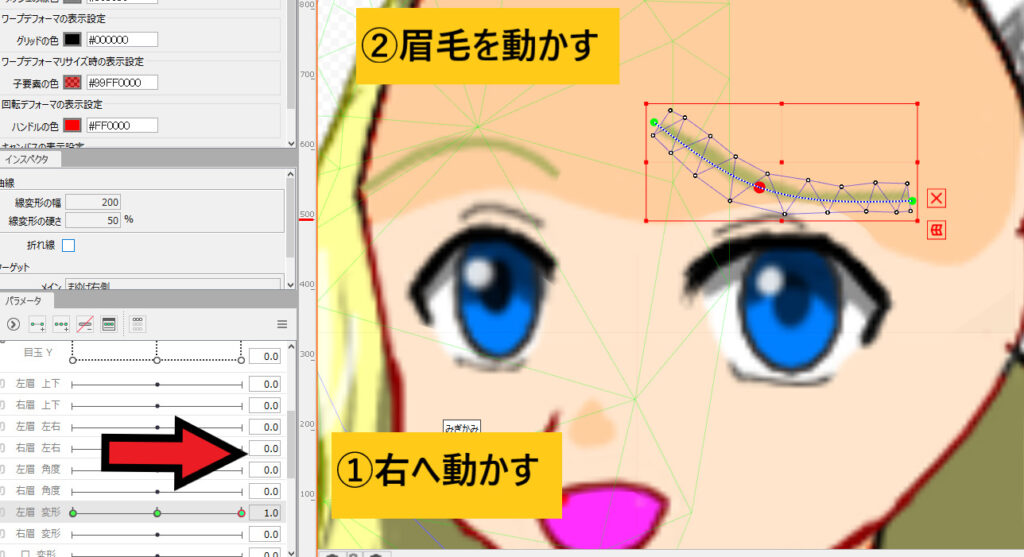
次は悲しみの形に変形させます。
パラメータのキーを右へ動かして眉毛を変形させます。
これで眉毛は数値-1で怒り、0で普通、+1で悲しみの形にすることができます。
反対側の眉毛も変形させます。
すでに作った変形を参考にバランスよく作ります。
眉毛を上下に動かす
次に眉毛を上下に動かします。
この方法で驚いたりする表情を作ることができます。
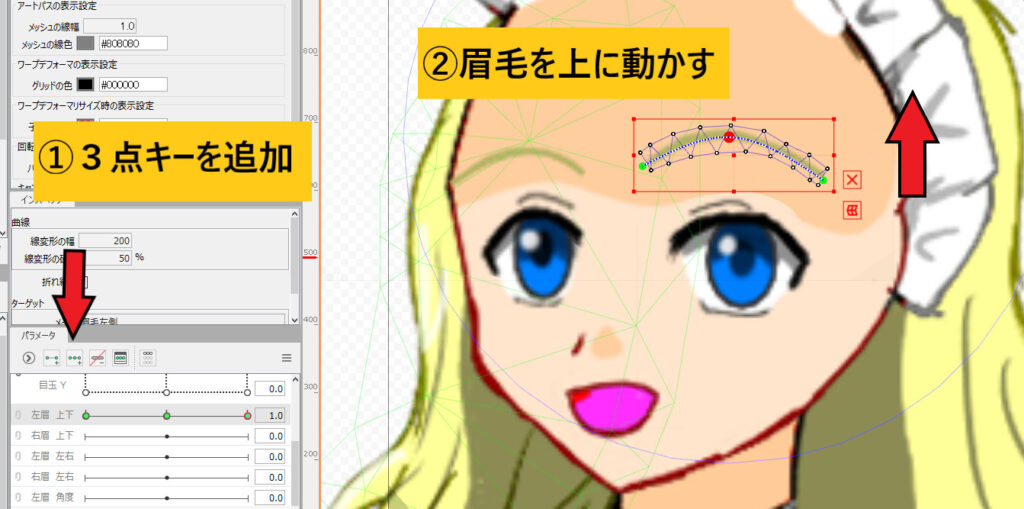
左眉上下のパラメータを選びキーを右へ動かして数値を1にします。
そして赤い枠を消さずに眉毛パーツを上に動かします。
数値-1では眉毛を下へ動かして形を記憶させます。
眉毛を中央に寄せる
次は眉毛を中央に寄せたり、離したりします。
眉間にしわを寄せるような表情を作れます。
左眉左右を選びキーを左に動かして数値を-1にします。
その後赤い枠を消さずに眉毛パーツを中央に寄せます。
反対側は数値を1にして眉毛パーツを離します。
眉毛の角度を変える
次に眉毛の角度を変えたいと思います。
眉毛の角度を変えることで、勝気、おっとりという表情を作れます。
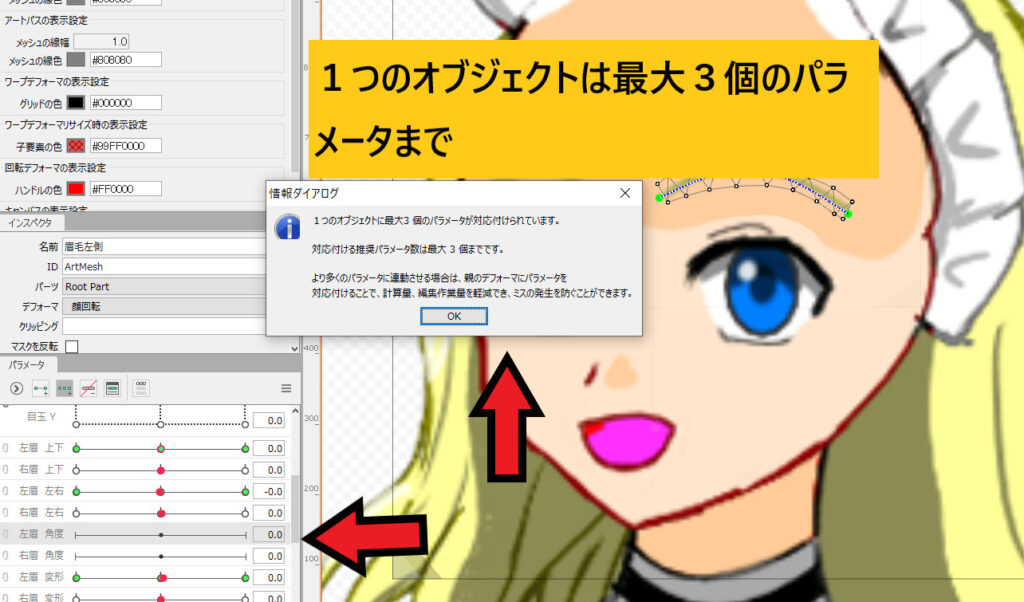
今までと同じように左眉角度にキー情報を入力しようとしたところ、上の画像みたいに情報ダイアログがでます。
これはひとつのオブジェクトには最大3つまでのパラメータを記憶させることが推奨されているからです。
このままでは上手に記憶させることができません。
でも大丈夫!この場合ワープデフォーマを使えばうまくいきます。
眉毛パーツのワープデフォーマを作る
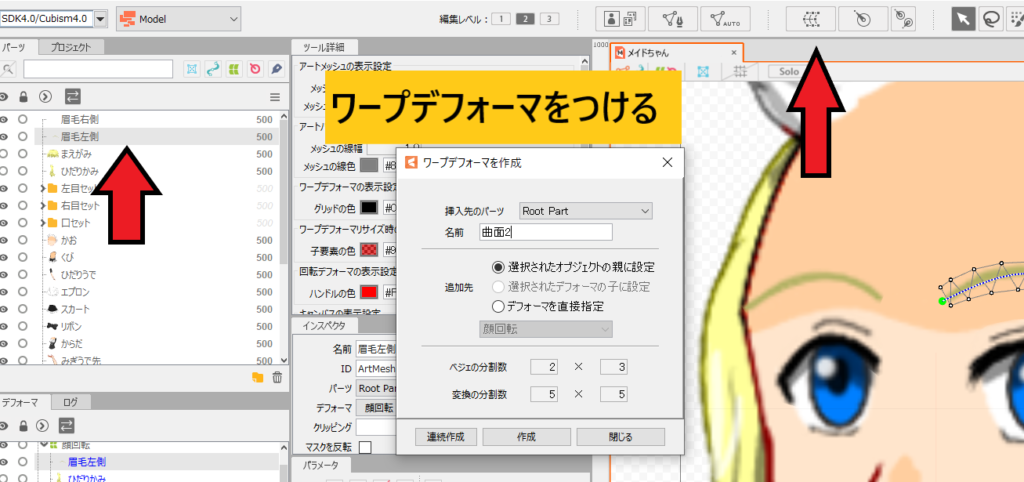
最初に眉毛左パーツを選んで眉毛左のワープデフォーマを作ります。
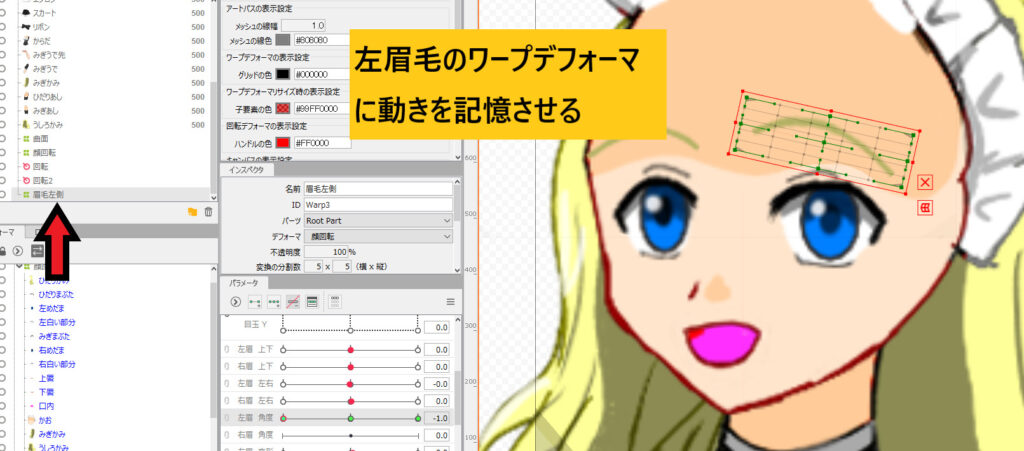
そして左眉毛のデフォーマを選んでそれに眉毛の角度を記憶させます。数値-1で眉毛の角度を右下がりにします。
このようにパーツのワープデフォーマを使うことで、3個以上の動きをつけるも可能です。